Créer, joindre ou gérer un pool élastique
Affiche les étapes de création, de jointure ou de gestion d'un pool élastique.
- Création d'un pool élastique
Indique les étapes de création d'un pool élastique dans une instance de base de données Autonomous AI existante. - Création d'un pool élastique lors du provisionnement ou du clonage d'une instance
Vous pouvez créer ou joindre un pool élastique lorsque vous provisionnez ou clonez une instance de base de données Autonomous AI. - Rejoindre un pool élastique existant
Indique les étapes à suivre pour rejoindre un pool élastique existant. - Rejoindre un pool élastique lors du provisionnement ou du clonage d'une instance
Vous pouvez créer ou joindre un pool élastique lorsque vous provisionnez ou clonez une instance de base de données Autonomous AI. - Change the Elastic Pool Shape
Affiche les étapes permettant à l'amorce de pool de modifier la forme de pool élastique d'un pool élastique existant.
Création d'un pool élastique
Affiche les étapes de création d'un pool élastique dans une instance de base de données Autonomous AI existante.
Pour créer un pool élastique, l'instance doit utiliser le modèle de calcul ECPU.
-
Ouvrez la console d'Oracle Cloud Infrastructure en cliquant sur
 en regard du nom cloud.
en regard du nom cloud.
-
Dans le menu de navigation de gauche d'Oracle Cloud Infrastructure, cliquez sur Oracle Database, puis sur Base de données AI autonome.
-
Sur la page Bases de données Autonomous AI, sélectionnez une base de données Autonomous AI à partir des liens sous la colonne Nom d'affichage.
Pour créer un pool élastique :
Lorsque vous cliquez sur Appliquer, l'état de cycle de vie devient Mise à jour. Une fois que l'état de cycle de vie est passé à Disponible, les modifications s'appliquent immédiatement.
Une fois que vous avez créé un pool élastique, cliquez sur Actions supplémentaires et sélectionnez Gérer l'allocation des ressources pour afficher les informations sur le pool élastique. Dans la zone Gérer l'allocation de ressources, le champ Pool élastique affiche Activé, le champ Rôle de pool affiche Flèche et le champ Nombre d'ECPU de pool affiche la taille de pool que vous avez sélectionnée. Elle affiche également les champs Capacité de calcul totale et Capacité de calcul disponible.
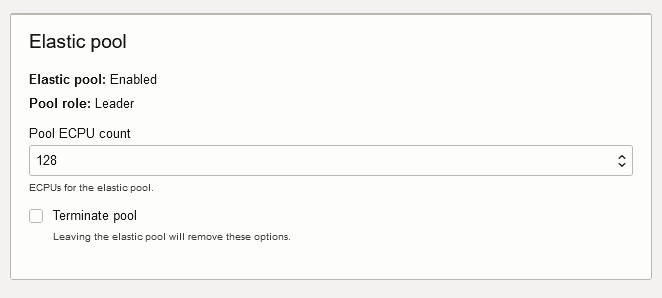
Description de l'illustration adb_elastic_pool_leader.png
Rubrique parent : Création, jointure ou gestion d'un pool élastique
Création d'un pool élastique lors du provisionnement ou du clonage d'une instance
Vous pouvez créer ou joindre un pool élastique lorsque vous provisionnez ou clonez une instance de base de données Autonomous AI.
Reportez-vous à Provisionnement d'une instance de base de données Autonomous AI pour plus de détails sur la création d'une base de données Autonomous AI pour votre type de charge de travail à l'aide de la boîte de dialogue Créer une base de données Autonomous AI.
Pour plus de détails sur le clonage, reportez-vous à Clonage d'une instance de base de données d'IA autonome ou à Clonage d'une base de données d'IA autonome à partir d'une sauvegarde.
Pour plus de détails sur la jointure d'un pool élastique lors du provisionnement ou du clonage d'une instance, reportez-vous à Rejoindre un pool élastique lors du provisionnement ou du clonage.
Pour créer un pool élastique, l'instance doit utiliser le modèle de calcul ECPU.
Pour créer un pool élastique lors du provisionnement ou du clonage :
Rubrique parent : Création, jointure ou gestion d'un pool élastique
Rejoindre un pool élastique
Affiche les étapes de jointure d'un pool élastique existant.
Pour joindre un pool élastique, les éléments suivants sont requis pour l'instance de base de données Autonomous AI :
-
L'instance doit utiliser le modèle de calcul ECPU.
Pour plus d'informations, reportez-vous à Modèles de calcul dans la base de données d'IA autonome.
-
Le redimensionnement automatique doit être désactivé.
-
L'instance ne doit pas être membre d'un pool élastique.
Pour joindre un pool élastique :
Lorsque vous cliquez sur Appliquer, l'état de cycle de vie devient Mise à jour. Une fois que l'état de cycle de vie est passé à Disponible, les modifications s'appliquent immédiatement.
Une fois que vous avez créé un pool élastique, cliquez sur Actions supplémentaires et sélectionnez Gérer l'allocation des ressources pour afficher les détails du pool élastique. Dans la zone Gérer les allocations de ressources, sous Pool élastique, le champ Pool élastique affiche Activé, le champ Rôle de pool affiche Membre et le champ Principal de pool élastique affiche un lien vers le responsable de pool. Elle affiche également les champs Capacité de calcul totale et Capacité de calcul disponible.
Rubrique parent : Création, jointure ou gestion d'un pool élastique
Jointure d'un pool élastique lors du provisionnement ou du clonage d'une instance
Vous pouvez créer ou joindre un pool élastique lorsque vous provisionnez ou clonez une instance de base de données Autonomous AI.
Reportez-vous à Provisionnement d'une instance de base de données Autonomous AI pour plus de détails sur la création d'une base de données Autonomous AI pour votre type de charge de travail à l'aide de la boîte de dialogue Créer une base de données Autonomous AI.
Pour plus de détails sur le clonage, reportez-vous à Clonage d'une instance de base de données d'IA autonome ou à Clonage d'une base de données d'IA autonome à partir d'une sauvegarde.
Pour plus d'informations sur la création d'un pool élastique lors du provisionnement ou du clonage, reportez-vous à Création d'un pool élastique lors du provisionnement ou du clonage.
Pour joindre un pool élastique, l'instance doit utiliser le modèle de calcul ECPU.
Pour joindre un pool élastique existant lors du provisionnement ou du clonage :
Effectuez les étapes de provisionnement ou de clonage restantes, comme indiqué dans Provisionnement d'une instance de base de données Autonomous AI, Clonage d'une instance de base de données Autonomous AI ou Clonage d'une base de données Autonomous AI à partir d'une sauvegarde.
Rubrique parent : Création, jointure ou gestion d'un pool élastique
Modification de la forme du pool élastique
Affiche les étapes permettant à l'amorce du pool de modifier la forme du pool élastique pour un pool élastique existant.
Seul un leader de pool peut modifier la forme du pool.
Pour modifier la forme d'un pool élastique (mettez à jour la taille du pool) :
La réduction de l'allocation d'UC, Nombre d'ECPU de pool, à une valeur qui ne peut pas prendre en charge tous les membres du pool élastique n'est pas autorisée.
Par exemple, pour un pool élastique avec un nombre d'ECPU de pool de 256 ECPU et une capacité de pool de 1024 ECPU : si le pool élastique contient huit (8) instances de base de données Autonomous AI avec 80 ECPU chacune, pour un total de 640 ECPU, l'amorce du pool élastique ne peut pas réduire le nombre d'ECPU de pool à 128 ECPU. Dans ce cas, si la taille du pool était réduite à 128 ECPU, la capacité du pool serait de 512 ECPU, ce qui est inférieur à l'allocation totale pour les membres du pool (640 ECPU).
Rubrique parent : Création, jointure ou gestion d'un pool élastique

